数日前に手持ちのパソコンを全部Windows10にアップグレードし、その場で特にトラブルがなかったものの使っていけば何かあるだろうと思っていましたが、早速あったのでちょっとメモ。
2017/11追記 最近PCをSurface Laptopに買い換えて新たに電子署名の設定をしたところ全く同じ現象がおきたので、同じ方法で解決しました。
PC環境は
PC Dell Latitude E5520
OS Windows10 64bit(Win7からアップグレードしたばかり)
この環境で登記供託ねっとの申請用総合ソフトを使用し、公証役場への定款認証の電子申請を進めていると、手続きの途中で電子証明書ファイルを使用した電子署名の付与が行えなくなりました。
ちなみに公証役場へ電子定款認証の申請をする場合、「1.定款PDFファイルに電子署名を付与」と「2.申請用総合ソフトを利用して申請書と定款ファイルに電子署名を付与」の2度電子署名をする必要があります。
Adobe Acrobatなどを利用した電子定款PDFファイルに対するローカルでの電子署名は問題ありません。
今回エラーが出たのは2回目、申請用総合ソフトを使用して電子署名をする場面。
申請用総合ソフトで「電子署名に失敗しました」
自分の場合、行政書士用電子証明書を利用しているので、カードではなく電子証明書ファイルを使って電子署名をしています。
エラーになるのは下記の部分。
登記申請用総合ソフト上でパスワードを入力すると
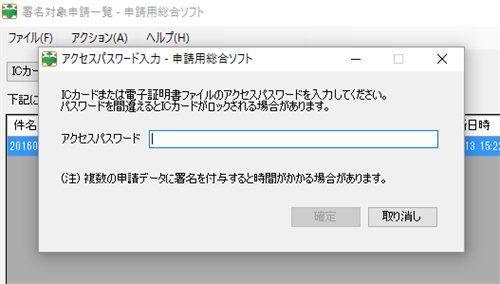
署名エラーが表示。「電子署名に失敗しました」と表示され、ここから進めません。
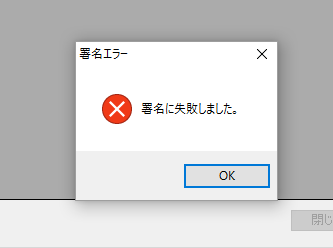
最初はパスワードを入れ間違えたのかなと思い、何度か確認して繰り返すもやはりエラーとなります。
ただこの段階でなんとなく原因に予想がついていました。
というのも今年の上旬、たしか3月~4月頃に似たような現象が起きていたからです。
なおその時のOSはまだWindows7。
当時起きたのは「申請用総合ソフト上でセコムパスポートを利用した電子署名ができない」という事象。
だいたい下記の2点の条件が揃ったときは今回の件を疑ったほうがいいです。
-
パソコン内(ローカル)でPDFへの電子署名は普通にできる。
-
申請用総合ソフトを通じて電子署名をしようとすると失敗する。
今までできていたのに、ある日突然この現象が起こる原因はWindowsアップデートによるものです。
お知らせ一覧2016/3 | 登記・供託オンライン申請システム 登記ねっと 供託ねっと
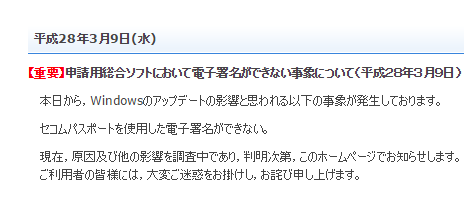
当初の対応としては「セキュリティ更新プログラムのいくつかを手動で削除する」という方法が案内されていました。それで対応したことを覚えています。
ただそれはあくまで暫定的な方法であり、しばらくするとMicrosftより公式にこの事象を解消するためのレジストリ変更ファイルが配布されるようになりました。
以降はそれで問題がなかったのですが、OSがWindows7からWindows10にアップグレードした段階で0からWindows updateをし直したせいか、もう一度同じ手順でレジストリに特定の値を追加しなければならなくなったようです。
Windows10でも電子署名ができるように修正
原因の検討がつけばあとは試してみるだけ。
登記供託ねっとの2016年4月のお知らせページから
お知らせ一覧2016/4 | 登記・供託オンライン申請システム 登記ねっと 供託ねっと
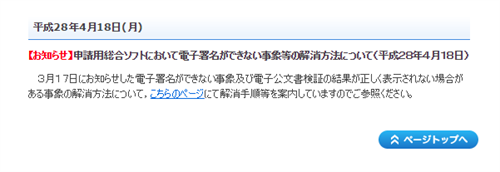
「申請用総合ソフトにおいて電子署名ができない事象等の解消方法」に記載された内容を見て、
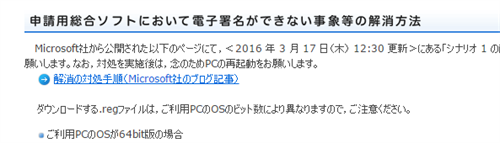
Microsoftの対処手順が記載されたページへ飛びます。
というか最初からこっちのリンクへ来れば済む話だったのかも。
→MS16-035 をインストールすると、SignedXml クラスにてデタッチ シグネチャを利用した処理が失敗します | JAPAN Platform SDK(Windows SDK) Support Team Blog
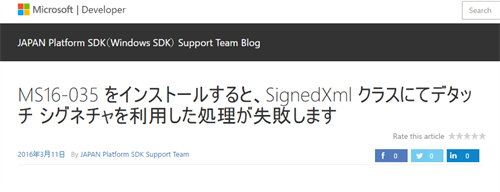
このページの中のリンクから自分のPCにあったregファイルをダウンロード。
自分の場合は64bitOSだったので「64-bitシステム上の32-bitプロセス」のほうのリンクから。
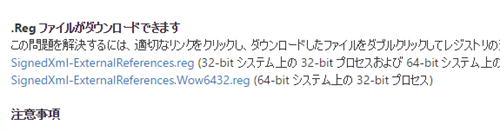
なお64bit OSを使用している場合は「32-bitシステム上の32-bitプロセスおよび64-bitシステム上の64-bitプロセス」を選ぶと間違いなので注意。
そしてダウンロードしたSignedXml-ExternalReferences.Wow6432.regを実行してレジストリ値を変更します。実行といってもダブルクリックするだけ。
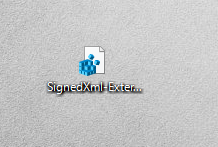
途中でレジストリを書き換えることに対する警告などが表示されますが、気にせず進んでいきます。
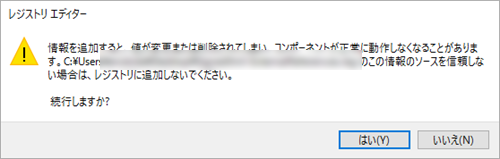
修正完了。
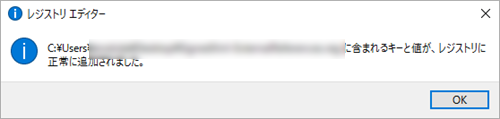
上記の説明ページにはレジストリに追加した後に念のためPCを再起動するようにと案内がありますので、再起動しておきます。
うまくいったか確認
再び電子署名のチャレンジ。
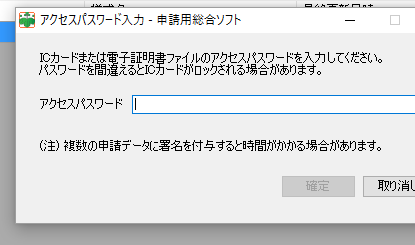
無事、署名付与は完了。
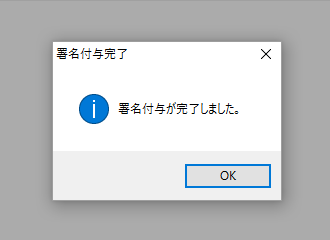
だいたいちょっと時間が足りないというか急いでいる時に限ってこういうことが起きますので、面倒なものです。

